w10打开浏览器一会儿就卡死了怎么办
在日常使用win10电脑的过程中,浏览器可以说是用户频繁打开的一款程序,能够解决用户日常遇到的一些问题,但是最近有用户每次在打开win10电脑中的浏览器时总会一会就卡死的情况出现,对此w10打开浏览器一会儿就卡死了怎么办呢?今天小编就来告诉大家解决方法。
推荐下载:windows10旗舰版64位
具体方法:
1、在Windows10系统桌面,右键点击桌面底部任务栏的空白位置,在弹出菜单中选择“任务管理器”菜单项。
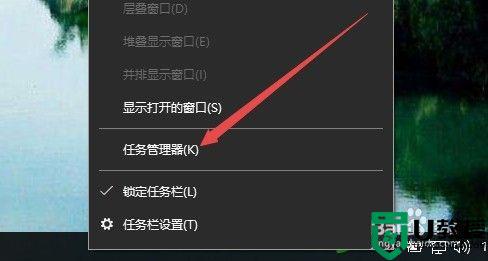
2、这时会打开任务管理器窗口,依次点击“文件/运行新任务”菜单项。
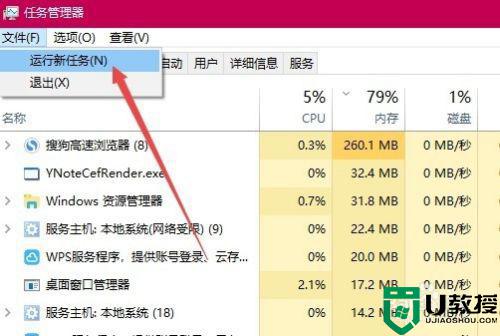
3、这时会打开Windows10的新建任务窗口,在窗口中输入命令regedit,然后点击确定按钮 。
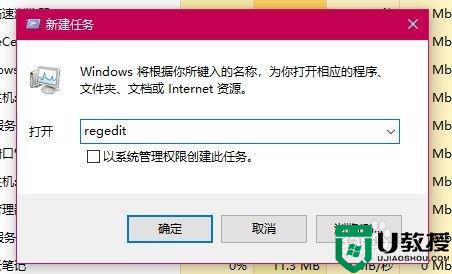
4、在注册表编辑器窗口中定位到HKEY_LOCAL_MACHINESOFTWAREMicrosoftWindows CurrentVersionExplorer注册表项。
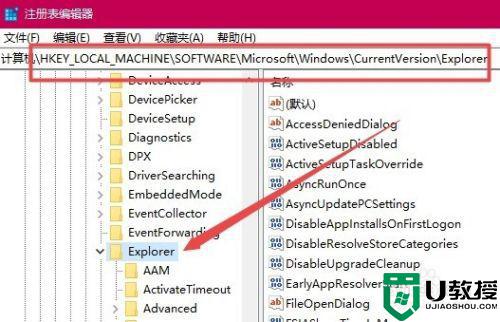
5、在右侧窗口中找到Max Cached Icons字符串值,右键点击该字符串值,在弹出菜单中选择“修改”菜单项。
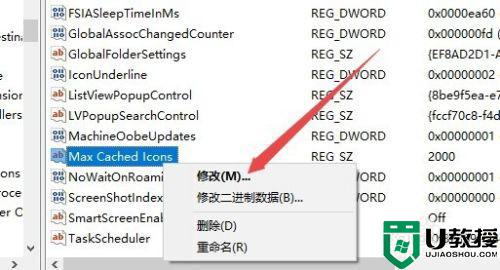
6、这时会打开“编辑字符串”的窗口,在窗口中把数值数据修改为8192,最后点击确定按钮即可。重新启动计算机后,再关闭edge浏览器的时候就会大大的缓解卡死的情况了。
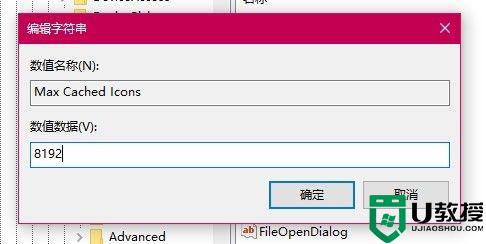
以上就是关于w10打开浏览器一会儿就卡死了解决方法了,如果有遇到这种情况,那么你就可以根据小编的操作来进行解决,非常的简单快速,一步到位。

